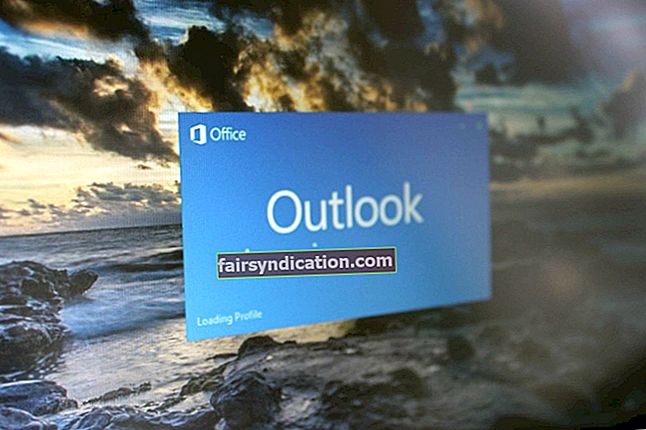‘یہ تو بہت ٹھیک اور پھر بھی بہت خوفناک ہے
خالی کینوس کے سامنے کھڑا ہونا
پال سیزن
ایج ، اپنی تمام حدود اور کوتاہیوں کے لئے ، دراصل انٹرنیٹ کے گرد گھومنے کا ایک بہترین حل ہے۔ یہی وجہ ہے کہ ایج کے ساتھ براؤز کرنے کی کوشش کرتے وقت خالی سفید یا سرمئی اسکرین دیکھنا ایک انتہائی متنازعہ تجربہ ہے۔ اچھی خبر یہ ہے کہ ، ہم جانتے ہیں کہ ایج براؤزرز کو گرنے والی گرے اسکرینوں کو کیسے ٹھیک کرنا ہے اور آپ کا منظر نامہ جو بھی ہو ، ایج میں ایک سفید اسکرین کو کیسے ٹھیک کرنا ہے۔ لہذا ، اگر آپ کے ونڈوز 10 کمپیوٹر پر سفید یا سرمئی اسکرین کے حادثے سے ایج بند ہوجاتی ہے تو ، مسئلے کو حل کرنے کے ل you آپ کو کیا کرنا چاہئے ابھی پڑھیں۔ اس مضمون میں ، آپ کو 10 سے کم ثابت شدہ نکات نہیں مل سکتے ہیں کہ اپنے کنارے کو پٹری پر واپس لانے کا طریقہ۔ پہلے ٹھیک کے ساتھ شروع کریں اور جب تک آپ کا مسئلہ غائب نہ ہو تب تک آگے بڑھیں۔
ترکیب 1. ونڈوز اسٹور ایپ ٹربلشوٹر چلائیں
اگر آپ کا ایج براؤزر کسی خالی سفید یا گرے اسکرین کے ساتھ کریش کرتا رہتا ہے تو ، اس مسئلے کے بارے میں جاننے کا سب سے آسان طریقہ یہ ہے کہ ونڈوز اسٹور ایپ ٹربوشوٹر چلائیں ، جو مائیکرو سافٹ کے ذریعہ تیار کیا گیا ایک خاص ٹول ہے جو آپ جیسے مسائل سے نمٹنے کے ل. ہے۔ اپنے حل کے ل this آپ یہ حل کس طرح استعمال کرسکتے ہیں:
- ونڈوز لوگو کی + ایس شارٹ کٹ دبانے سے سرچ ایپ کھولیں۔
- سرچ باکس میں ‘ٹرشوشوٹ’ (بغیر کوٹس کے) ٹائپ کریں۔
- نتائج کی فہرست سے دشواری حل منتخب کریں۔ آپ کو سیٹنگ ایپ کے ٹربل پریشانی والے حصے میں لے جایا جائے گا۔
- ونڈوز اسٹور ایپس پر جائیں اور ٹربلشوٹر کو چلائیں پر کلک کریں۔
خرابیوں کا سراغ لگانے والا آپ کے ونڈوز اسٹور ایپس کو مسائل کے ل scan اسکین کرے گا۔ اگر اسے معلوم ہوتا ہے کہ آپ کے ایج براؤزر میں کچھ غلط ہے ، تو آپ کو ممکنہ قراردادیں فراہم کی جائیں گی۔
ٹپ 2. اپنے براؤزنگ کوائف کو صاف کریں
جب آپ ایج کو استعمال کرنے کی کوشش کر رہے ہیں تو خالی سفید یا بھوری رنگ کی اسکرینیں سامنے آنے کا براہ راست نتیجہ ہوسکتا ہے کہ براؤزنگ کے بدعنوان ڈیٹا سے بھری ہوئی ہو۔ اس طرح کے معاملے میں ، آپ کا بہترین شرط ایج کا براؤزنگ ڈیٹا صاف کرنا ہے:
- براؤزر کو کھولیں اور اوپر دائیں کونے میں ترتیبات اور مزید (جس آئیکن کی آپ کو ضرورت ہے وہ تین افقی سیدھے نقطوں کی طرح دکھائی دیتی ہے) پر کلک کریں۔
- ڈراپ ڈاؤن مینو سے ، ترتیبات منتخب کریں۔
- نیچے اسکرول کریں جب تک کہ آپ براؤزنگ ڈیٹا کو صاف نہ کریں۔
- کیا صاف کرنا ہے اس پر کلک کریں پر کلک کریں۔
- فہرست میں موجود تمام خانوں کو چیک کریں اور کلیئر دبائیں۔
آگے بڑھنے اور براؤزر کو دوبارہ شروع کرنے کیلئے یہ واضح کرنے کے لئے کہ آیا اوپر کی مشق مددگار ثابت ہوئی ہے۔
اگر سفید / سرمئی اسکرین کے کریش آپ کو ایج کی ترتیبات تک رسائی سے روکتے ہیں تو ، آپ آسلوگکس براؤزر کیئر کا استعمال کرسکتے ہیں ، جو ایک مفت پروگرام ہے جس کی مدد سے آپ ایج اور دوسرے مشہور براؤزر کو محفوظ اور بدیہی انداز میں نظم کرسکتے ہیں۔
اشارہ 3. ایج کی توسیعات کو غیر فعال کریں
اگر کسی سفید یا سرمئی اسکرین کے حادثے نے ایج کو بند کر دیا ہے تو ، براؤزر کے تمام ایکسٹینشن کو غیر فعال کرنے سے مسئلہ سے نجات مل سکتی ہے۔ آپ کو یہ کرنا چاہئے:
- ایج کی ترتیبات کھولیں (جاننے کے ل the پچھلا ٹپ دیکھیں)
- ایکسٹینشنز آپشن پر کلک کریں۔
- جس ایکسٹینشن پر آپ آف کرنا چاہتے ہیں اس پر کلک کریں اور اسے غیر فعال کریں۔
اپنا ایج دوبارہ شروع کریں اور دیکھیں کہ آیا آپ کا مسئلہ حل ہوگیا ہے۔
اشارہ 4. ہارڈویئر ایکسلریشن کو غیر فعال کریں
اگرچہ ہارڈ ویئر ایکسلریشن آپ کے کمپیوٹر کو کچھ افعال کو زیادہ موثر طریقے سے انجام دینے کے قابل بناتا ہے ، لیکن اس ترتیب کو ایج میں آپ کے سفید / سبز رنگ کی اسکرین کے حادثات کا ذمہ دار قرار دیا جاسکتا ہے۔ اطلاعات کے مطابق ، ہارڈ ویئر ایکسلریشن کو غیر فعال کرنے سے بہت سارے صارفین کو پریشانی میں مسئلہ کو حل کرنے میں مدد ملی ہے ، لہذا اس مسئلے کو آزمانے میں ہچکچاہٹ محسوس نہیں کریں:
- ونڈوز لوگو کی + آر کی بورڈ شارٹ کٹ دباکر رن ایپ کھولیں۔
- inetcpl.cpl میں تھپتھپائیں اور ٹھیک ہے پر کلک کریں۔
- انٹرنیٹ پراپرٹیز ونڈو میں ، اعلی درجے کی ٹیب پر جائیں۔
- GPU رینڈرنگ کی بجائے سافٹ ویئر رینڈرینگ کا استعمال چیک کریں۔
- درخواست اور ٹھیک پر کلک کریں تاکہ آپ کی تبدیلیاں عمل میں آئیں۔
اب چیک کریں کہ کیا اب آپ کا ایج ٹھیک ہے؟
ترکیب 5. IBM ٹرسٹیر رپوپورٹ کو ہٹا دیں
بہت سارے صارفین نے اطلاع دی ہے کہ آئی بی ایم ٹرسٹیر ریپورٹ سافٹ ویئر ونڈوز 10 میں اکثر ایج کے معاملات کو متحرک کرتا ہے۔ یہ جانچنے کے لئے کہ آیا یہ آپ کا معاملہ ہے ، سوال میں سوفٹویئر کو انسٹال کریں اور دیکھیں کہ معاملات کیسے چلتے ہیں:
- رن ایپ (ونڈوز لوگو کی + R) کھولیں۔
- appwiz.cpl ٹائپ کریں اور اوکے بٹن کو دبائیں۔
- IBM ٹرسٹیر رپوپورٹ تلاش کریں اور منتخب کریں۔
- انسٹال پر کلک کریں۔ اپنی تصدیق فراہم کرنے کے لئے ہاں پر کلک کریں۔
اپنی جیت 10 کو صاف ستھرا رکھنے کے ل sure ، یقینی بنائیں کہ اپنے سسٹم سے سافٹ ویئر بچا ہوا دور کریں۔ اس طرح ، IBM ٹرسٹیر ریپورٹ ان انسٹال کرنے کے بعد کریں۔ آخر میں ، اپنے پی سی کو دوبارہ چالو کریں اور دیکھیں کہ ایج ٹھیک کام کرتا ہے۔
ٹپ 6. ایج کو ری سیٹ کریں
اگر آپ ابھی اپنے کنارے کے مسئلے کو ٹھیک نہیں کررہے ہیں تو ، براؤزر کو دوبارہ ترتیب دینے کا وقت آگیا ہے۔ یہ بالکل سیدھا سا طریقہ ہے - صرف نیچے دی گئی ہدایات پر عمل کریں:
- ترتیبات ایپ کو کھولنے کے لئے ونڈوز لوگو کی + ایس شارٹ کٹ دبائیں۔
- سیٹنگ سرچ بار اور ان پٹ ایج تلاش کریں پر جائیں۔
- اختیارات کی فہرست سے ایج منتخب کریں۔
- ایج کی اعلی درجے کی ترتیبات درج کریں۔
- ری سیٹ کے بٹن کو تلاش کریں اور کلک کریں۔
- پھر اپنے فیصلے کی تصدیق کے لئے دوبارہ سیٹ کریں پر کلک کریں۔
ایج کو دوبارہ ترتیب دینے کے بعد ، چیک کریں کہ آیا براؤزر چل رہا ہے اور دوبارہ چل رہا ہے۔
ترکیب 7. ونڈوز پریفٹچ فائلوں کا نام تبدیل کریں
ایج وائٹ / گرے اسکرین ایشوز کے ل Another ایک اور موثر طے شدہ ونڈوز پریفٹچ فائلوں کا نام تبدیل کرنے کا مطلب ہے۔ آپ کی پیروی کے لئے ہدایات یہ ہیں:
- فائل ایکسپلورر کو کھولنے کے لئے ونڈوز لوگو کی + E شارٹ کٹ دبائیں۔
- ایڈریس بار پر جائیں اور سی ٹائپ کریں: \ ونڈوز \ پریفیکچ۔ آگے بڑھنے کے لئے انٹر دبائیں۔
- ایسی تمام فائلیں لگائیں جو EXE– [بے ترتیب تعداد] .pf کی طرح نظر آتی ہیں۔
- ہر فائل پر دائیں کلک کریں اور نام بدلیں منتخب کریں۔
اپنی مرضی کے مطابق ونڈوز پریفٹچ فائلوں کا نام تبدیل کریں۔ اس کے بعد اپنا ایج لانچ کریں اور دیکھیں کہ آیا یہ جس طرح سے سمجھا جارہا ہے اسی طرح کام کرتا ہے۔
ٹپ 8. ایج کے پہلے سے طے شدہ فولڈر کا نام تبدیل کریں یا اسے حذف کریں
آپ موجودہ کو حذف کرکے یا اس کا نام تبدیل کرکے ایج کو دوسرا ڈیفالٹ فولڈر بنانے میں چال سکتے ہیں۔ یہ پینتریبازی ایج کی خالی سفید یا بھوری رنگ کی اسکرینوں کو ماضی کی چیز بنانے کا ایک موثر طریقہ بتائی جاتی ہے۔
- فائل ایکسپلورر کو کھولیں اور C: \ صارفین \ [آپ کے پروفائل کا نام] \ پیکجز \ مائیکرو سافٹ۔ مائیکروسافٹ ایڈج_8wekyb3d8bbwe \ AC \ MicrosoftEdge E صارف پر جائیں۔
- پہلے سے طے شدہ فولڈر تلاش کریں۔ اسے حذف کریں یا کسی اور چیز کا نام تبدیل کریں۔
اب چیک کریں کہ آیا آپ کا ایج سر درد چلا گیا ہے۔
ترکیب 9. میلویئر کے لئے اپنے کمپیوٹر کو اسکین کریں
یہ چوکنا رہنا ادا کرتا ہے ، لہذا اگر آپ کا مائیکروسافٹ ایج براؤزر جب بھی اس کے ساتھ براؤز کرنے کی کوشش کرتا ہے تو اس میں عجیب و غریب حرکت کا مظاہرہ کرتا ہے ، ایک مکمل اینٹی میلویئر اسکین چلانے پر غور کریں۔ بات یہ ہے کہ ، ایج بدنیتی پر مبنی اداروں اور مذموم ہیکرز کے لئے ایک مطلوبہ ہدف ہے ، لہذا آپ کا براؤزر کسی نقصان دہ چیز سے متاثر ہوسکتا ہے۔
اگر آپ کے پاس قابل اعتماد نان مائیکروسافٹ اینٹی وائرس حل ہے تو ، اسے اپنے ونڈوز 10 آپریٹنگ سسٹم کے ہر اشارے اور کرینی کو تلاش کرنے کے ل. تشکیل دیں۔ اگر آپ کے پاس فریق ثالث ینٹیوائرس پروڈکٹ انسٹال نہیں ہے تو ، فکر کرنے کی ضرورت نہیں ہے: آپ بلٹ میں ونڈوز ڈیفنڈر ٹول چلا سکتے ہیں۔ مائیکرو سافٹ نے اپنے سسٹم کی حفاظت کے لئے ڈیزائن کیا ہے۔
- اپنے اسٹارٹ مینو کو کھولنے کے لئے ونڈوز لوگو آئیکون پر کلک کریں۔
- ترتیبات ایپ کو کھولنے کے لئے ترتیبات کا گیئر تلاش کریں اور اس پر کلک کریں۔
- اپ ڈیٹ اور سیکیورٹی پر کلک کریں اور ونڈوز ڈیفنڈر منتخب کریں۔
- ونڈوز ڈیفنڈر کھولیں پر کلک کریں۔
- بائیں پین میں جائیں اور شیلڈ کے آئیکن پر کلک کریں۔
- ایڈوانس اسکین پر کلک کریں۔ پھر مکمل اسکین کو منتخب کریں۔
اس نے کہا ، ونڈوز ڈیفنڈر آپ کے او ایس کو مناسب طریقے سے محفوظ رکھنے کے لئے کافی نہیں ہوگا۔ یہی وجہ ہے کہ ہم اوسلوگکس اینٹی مالویئر کو انسٹال کرنے کی تجویز کرتے ہیں۔ یہ طاقتور ٹول ان اشیاء کو پکڑ سکتا ہے جو دوسرے اینٹی وائرس کا پتہ لگانے میں ناکام رہتے ہیں اور بغیر کسی جنگ کے ٹرگر کیے سکیورٹی کے دیگر مصنوعات کے ساتھ ساتھ چل سکتے ہیں۔
ترکیب 10. نظام کی بحالی کا استعمال کریں
اگر مذکورہ بالا تمام فکسس آپ کو مطلوبہ نتیجہ دینے میں ناکام ہوچکی ہیں تو ، اپنے او ایس کو بروقت واپس لانے پر غور کریں۔ ہاں ، ان الفاظ کو لفظی طور پر لیا جانا چاہئے: اگر آپ کے ونڈوز 10 پر سسٹم ری اسٹور کی خصوصیت موجود ہے تو ، آپ وقت میں اس مقام پر واپس جاسکتے ہیں جب مائیکروسافٹ ایج کے حادثے یہاں موجود نہیں تھے۔ یہ سب سے بہترین حل ہے کیوں کہ آپ اس دور تک آئے ہیں اور پھر بھی انھیں معلوم نہیں ہے کہ یہ سیاہ یا بھوری رنگ کی ایج اسکرین کیسے بنتی ہیں۔
یہ ہے کہ آپ کس طرح اپنے نظام کو سابقہ حالت میں بحال کرسکتے ہیں:
- اپنا اسٹارٹ مینو کھولیں اور کنٹرول پینل ٹائل پر کلک کریں۔
- سسٹم اور سیکیورٹی کی ترتیبات کھولیں۔
- فائل کی تاریخ پر کلک کریں اور بازیافت کو منتخب کریں۔
- اوپن سسٹم کی بحالی کو منتخب کریں۔ اگلا دبائیں۔
- اپنے سسٹم کو واپس لانے کیلئے معقول بحالی نقطہ منتخب کریں۔
- اگلا اور ختم پر کلک کریں۔
اپنے سسٹم کی بحالی کے بعد ، اپنا ایج براؤزر لانچ کریں۔ امید ہے کہ ، سفید یا بھوری رنگ کی اسکرینیں آپ کو مزید پریشانی نہیں کریں گی۔
حتمی نوٹ: یہاں تک کہ اگر لگتا ہے کہ آپ کے مائیکروسافٹ ایج میں اس وقت کوئی واضح مسئلہ نہیں ہے ، لیکن یہ بات ذہن میں رکھیں کہ یہ سافٹ ویئر کا ایک کمزور ٹکڑا ہے۔ ونڈوز ڈیفنڈر ایپلیکیشن گارڈ کو ایج کیلئے قابل بنانا ایک دانشمندانہ خیال ہے تاکہ آپ زیادہ محفوظ طریقے سے براؤز کرسکیں۔ آپ اپنی رازداری کو بہتر بنانے اور اپنی حساس معلومات کو غلط ہاتھوں میں آنے سے بچانے کے لئے آزلوگکس بوسٹ اسپیڈ کو بھی ملازمت دے سکتے ہیں۔
اگر آپ کے خیالات یا سوالات ہیں کہ گرے جانے والے اسکرینوں کو خراب کرنے والے ایج براؤزرز کو ٹھیک کرنے کا طریقہ یا ایج میں سفید اسکرین کو کیسے ٹھیک کرنا ہے تو ، براہ کرم ذیل میں اپنے تاثرات بتائیں۔